Googleフォーム・アンケートのチェックボックスで個数制限をする方法
今回は、Googleフォーム・アンケート内でチェックボックスを選択する場合に
- 必ず3つチェックしてもらう
- 最低2つチェックしてもらう
- 最高3つチェックしてもらう
などの「チェックできる個数を制限」する方法をご紹介します。
実は、上記の記事のコメント欄に以下のようなご質問を頂きました。
- 「当てはまる回答を3つお選び下さい」と、回答数の制限を持たせることは出来ないでしょうか
-
記事としてご回答させて頂きます。
チェックボックスの設問から設定を行う
チェックボックスの設問を作成したら、設問の右下の《︙》をクリックします。
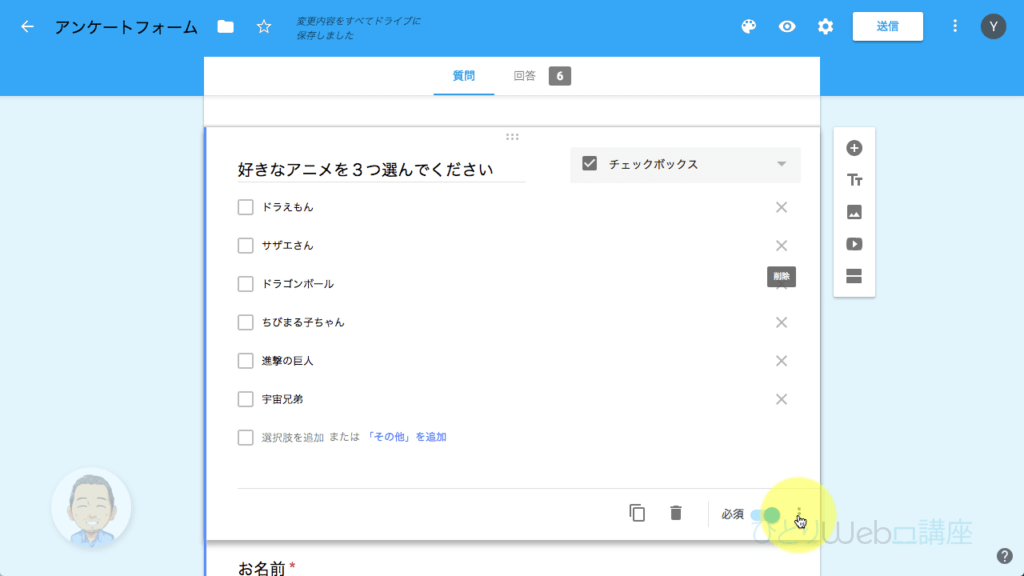
《回答の検証》をクリックします。
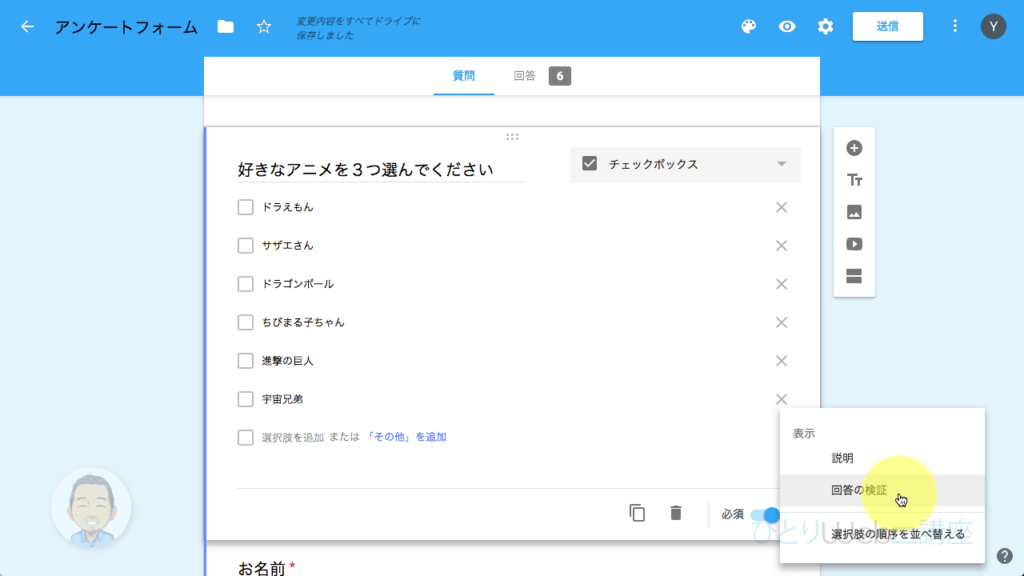
チェックボックスの下に「選択する最低個数▼」というプルダウンメニューと入力欄が表示されます。
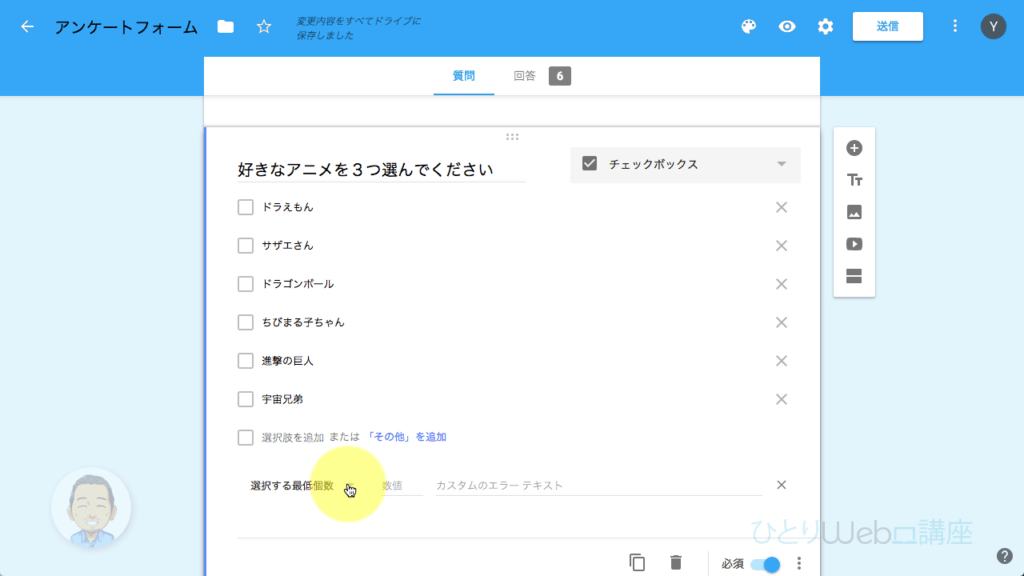
《選択する最低個数▼》をクリックすると
- 選択する最低個数:最低●個以上、選択して欲しい場合
- 選択する最多個数:必須の場合は1個〜最高●個まで、選択して欲しい場合
- 選択する個数:必ず●個、選択して欲しい場合
を選べます。
今回は「必ず3つ選択してもらう」ので《選択する個数》をクリックします。
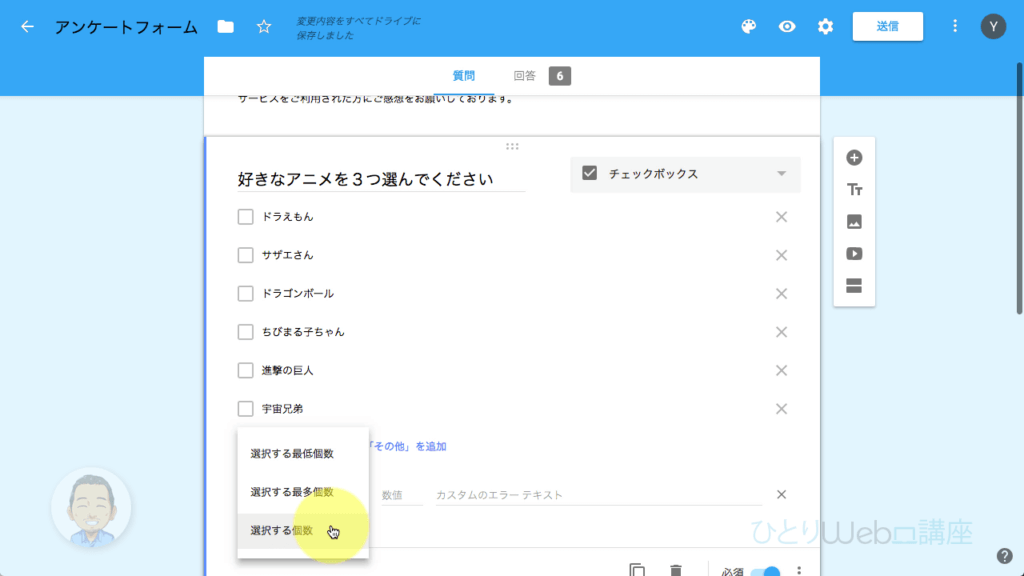
「数値」に半角で《3》と入力します。
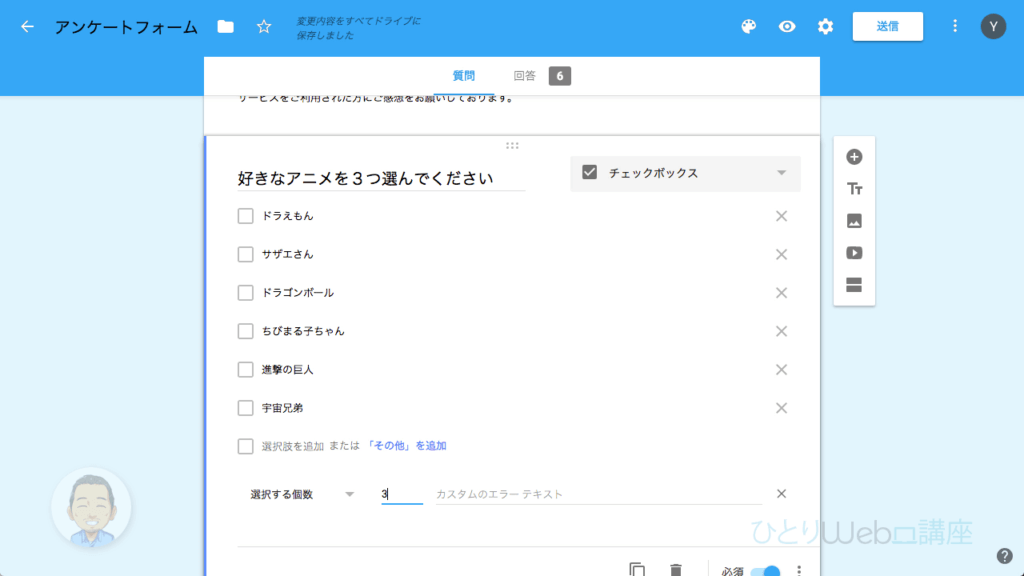
カスタムのエラーテキストを入力
「カスタムのエラーテキスト」には、正しく選択されていない場合の注意文を入力します。
今回は「3つ選択してください。」と入力しました。
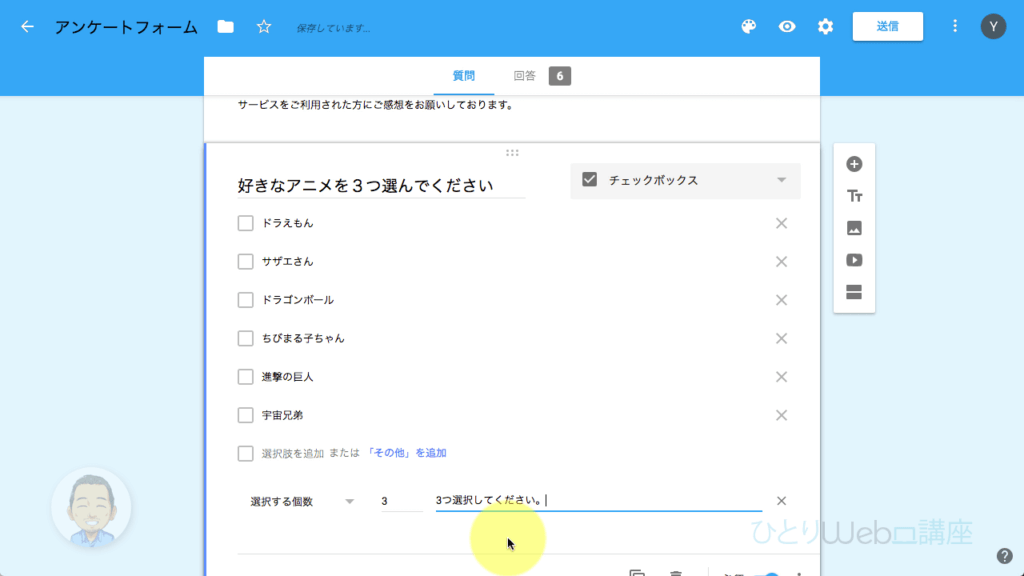
テストを行う
右上の《プレビュー》ボタンを押して動作の確認をします。
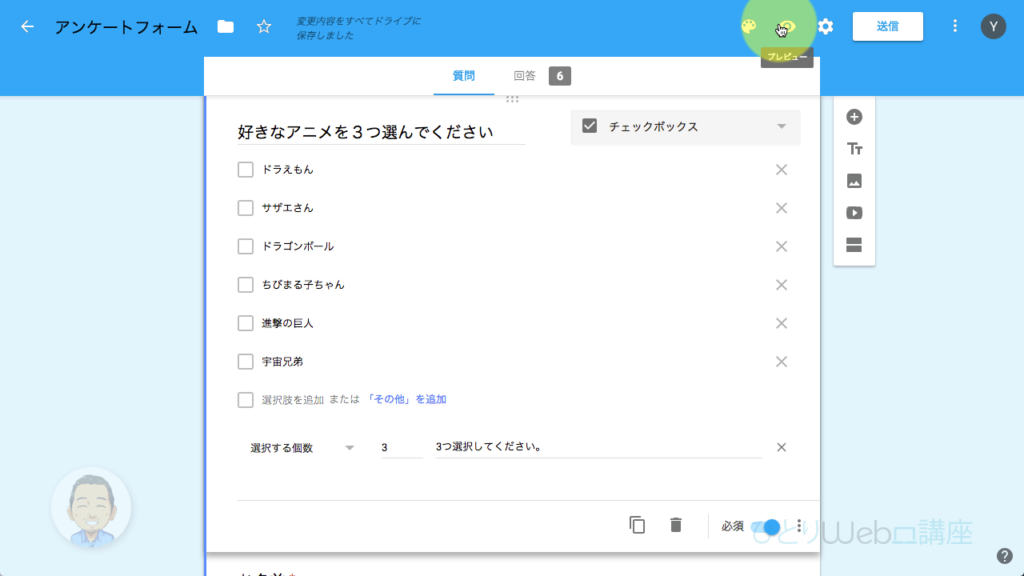
1つだけ選択してみます。先程設定したエラーテキストが表示されました。
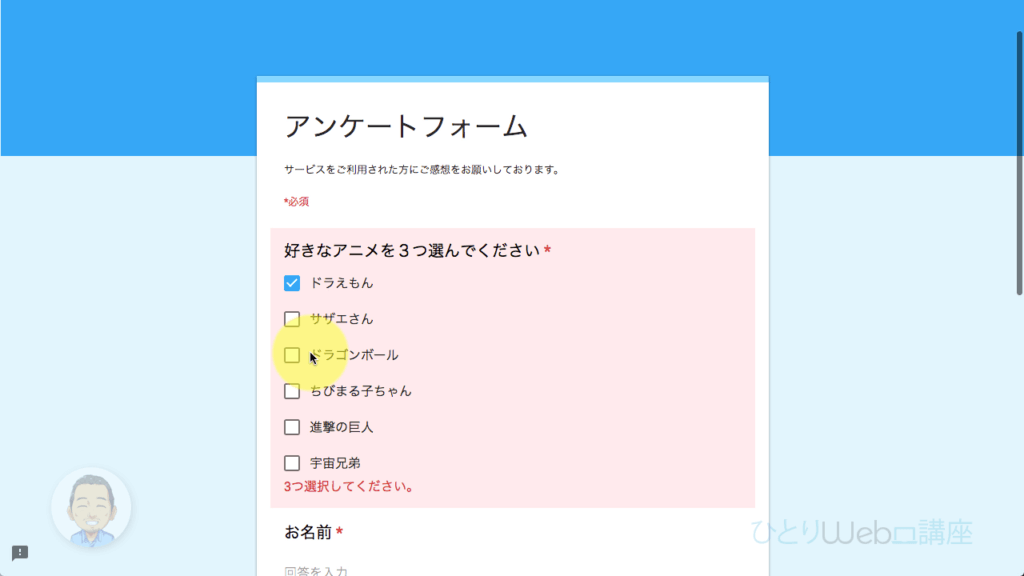
2つ選択します。これもエラーテキストが表示されます。
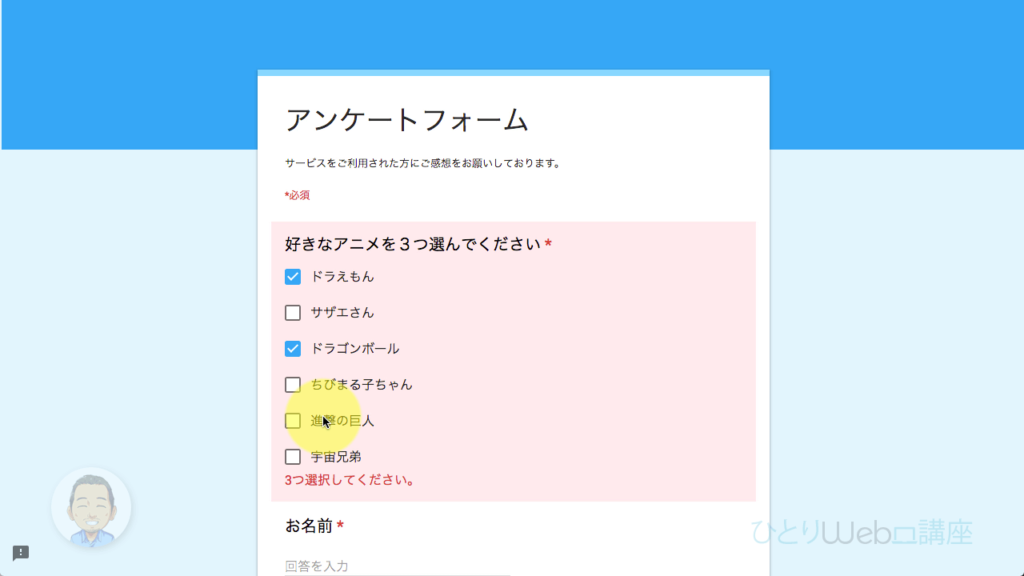
3つ選択すると、エラーテキストが消えました。
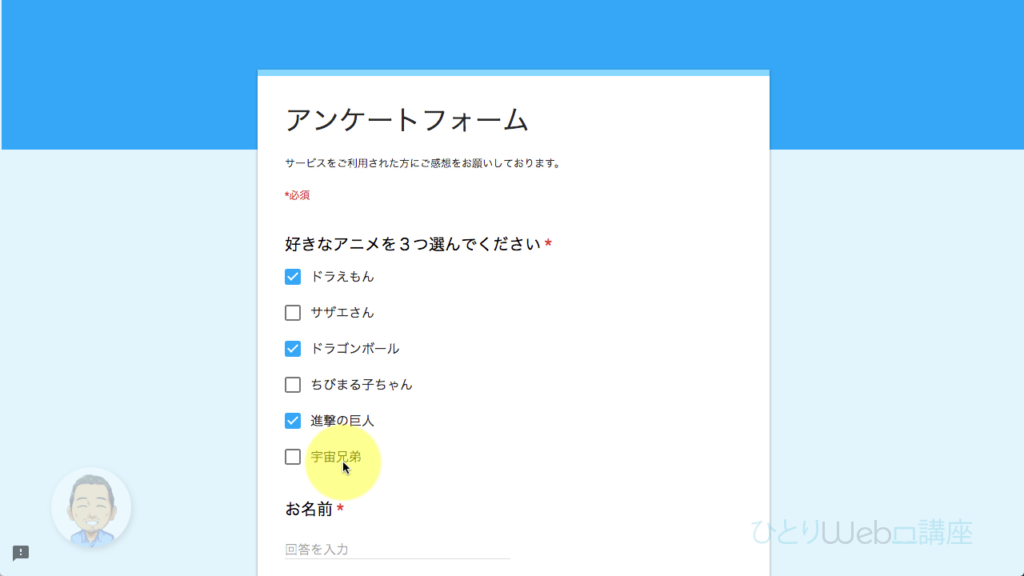
4つ選択すると、エラーテキストが表示されました。
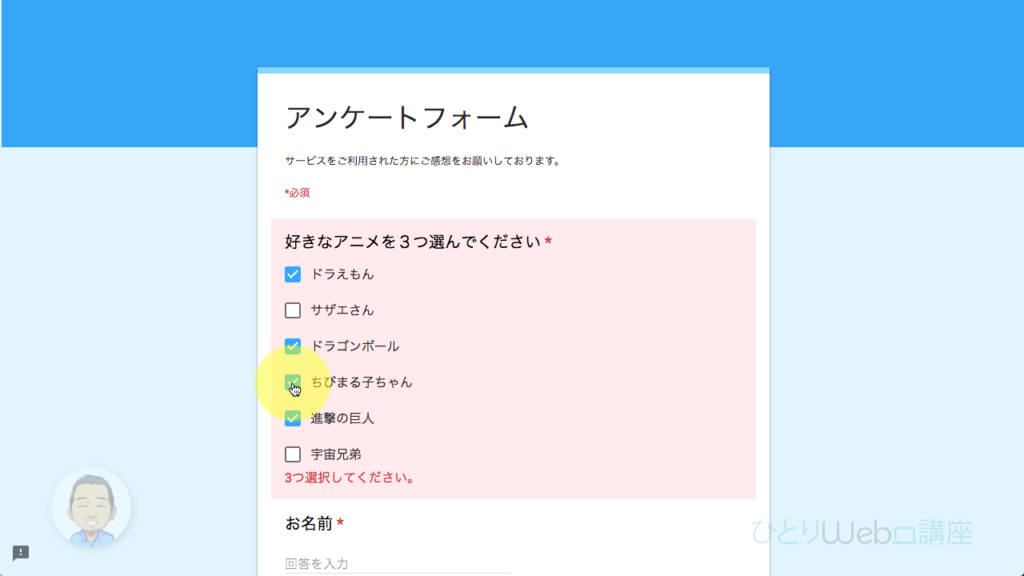
正常に動作していますね。
選択する最低個数を使ってみる
選択する最低個数を設定してみます。
「最低2つ以上選択」してもらう場合です。
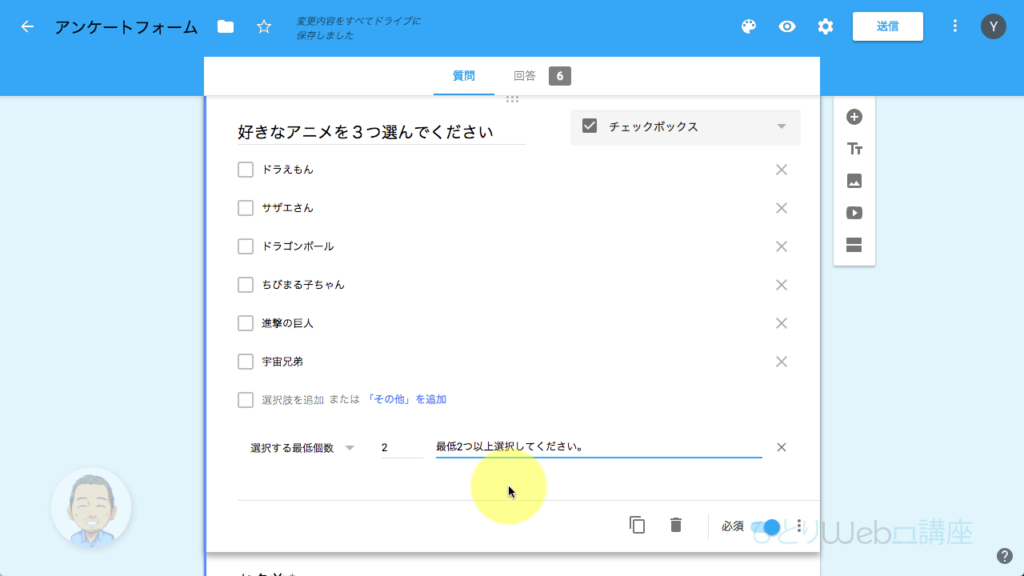
1つ選択してみます。エラーテキストが表示されました。
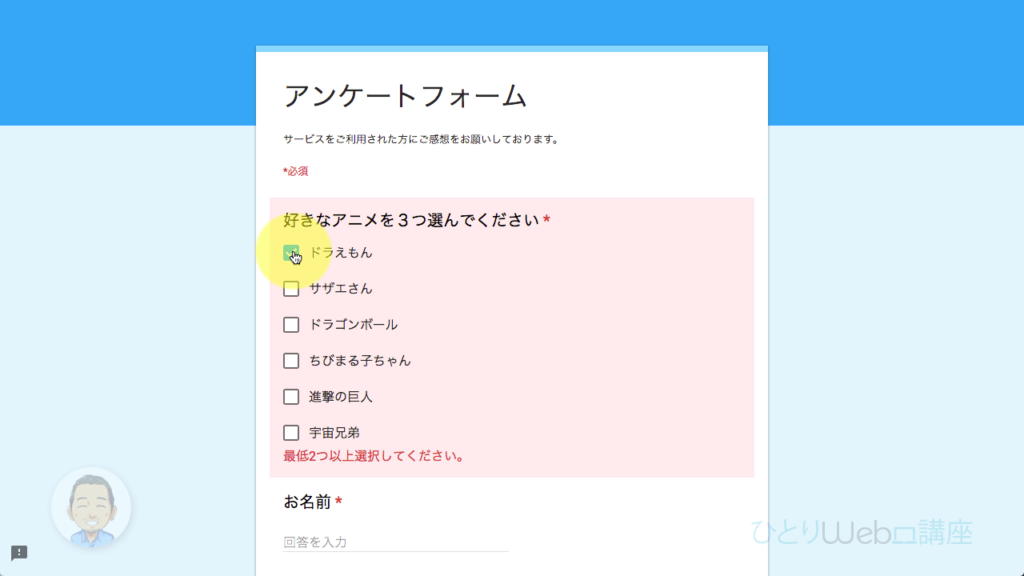
2つ選択してみます。エラーテキストが消えました。
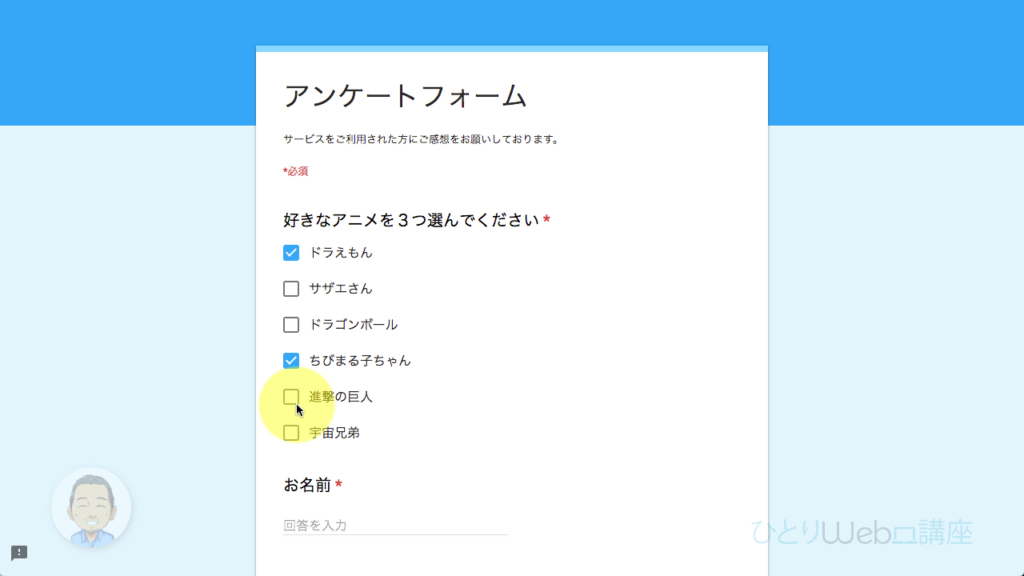
3つ以上選択しても大丈夫です。
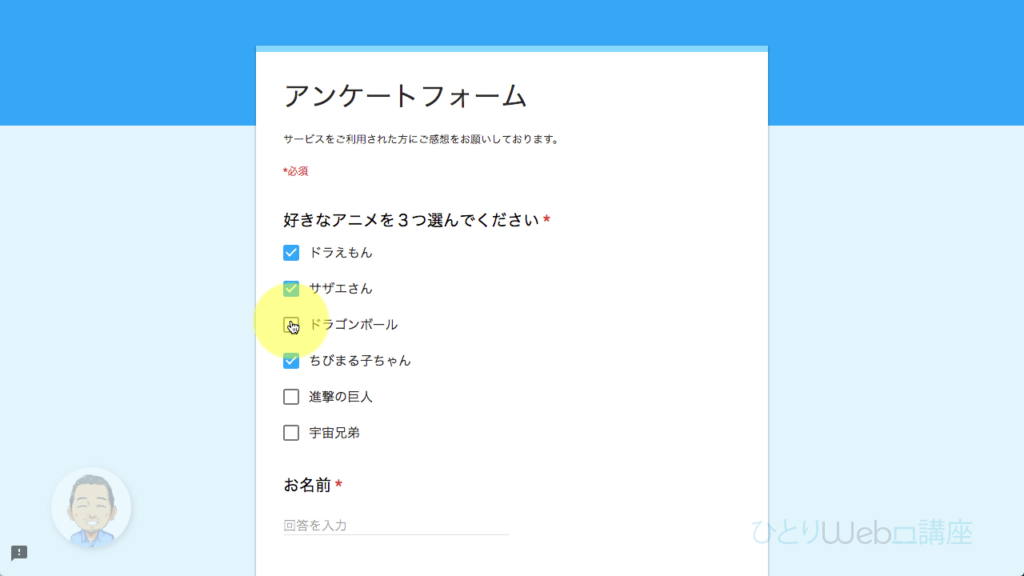
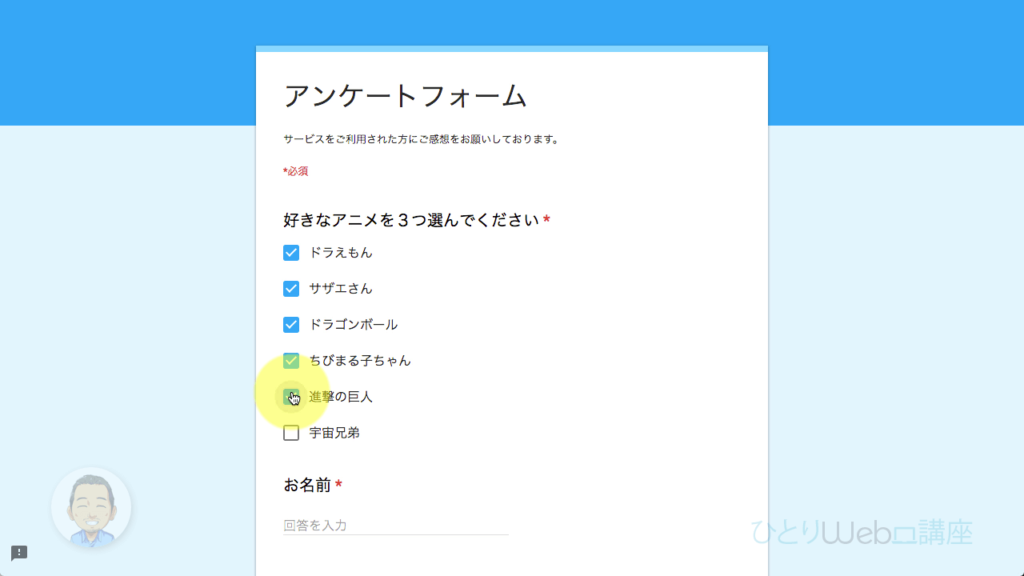
選択する最多個数を使ってみる
選択する最多個数を設定してみます。
「1つ以上、最多3つまで選択」してもらう場合です。
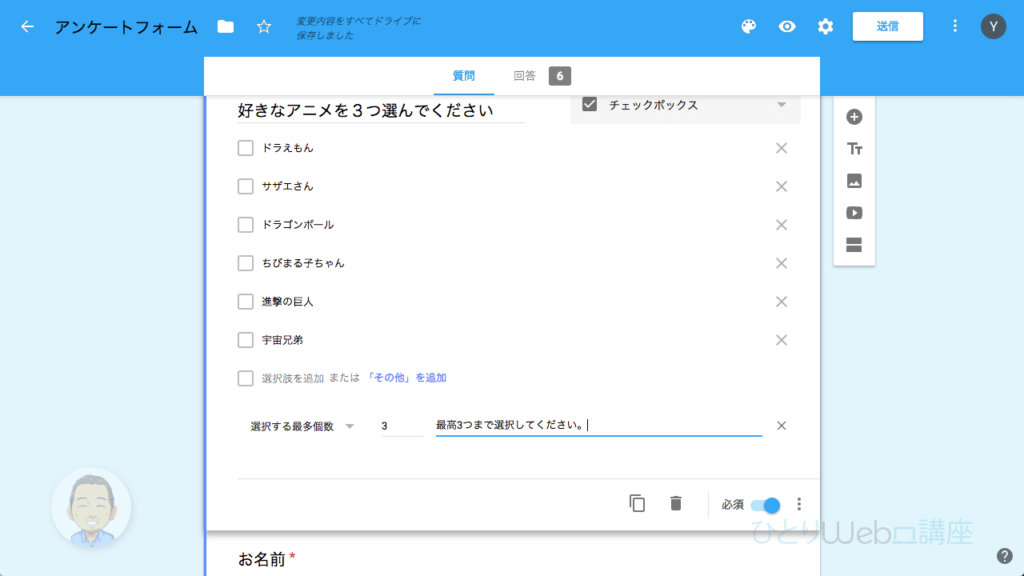
1つ選択してみます。エラーテキストは出ません。
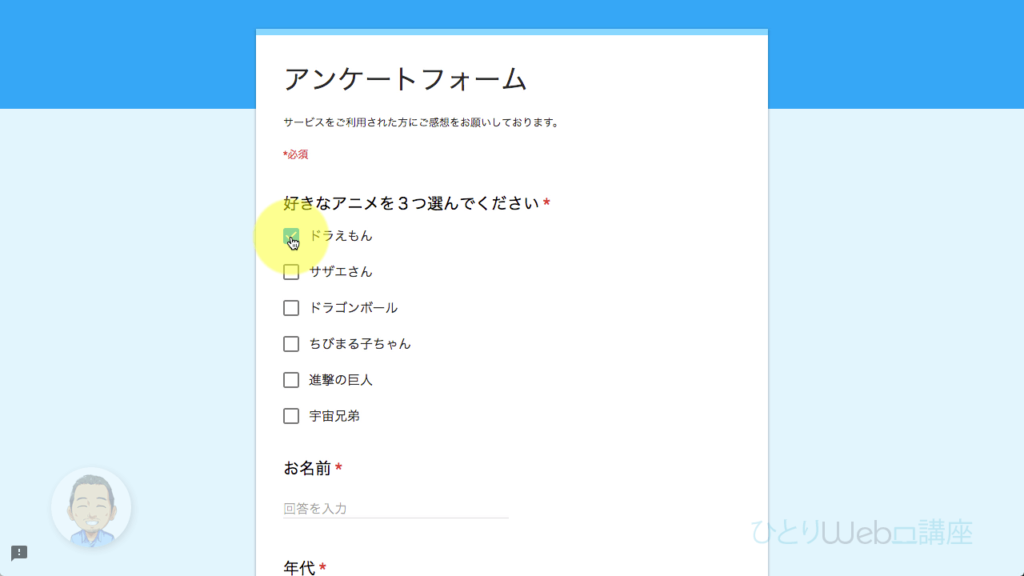
2つ選択してみます。エラーテキストは出ません。
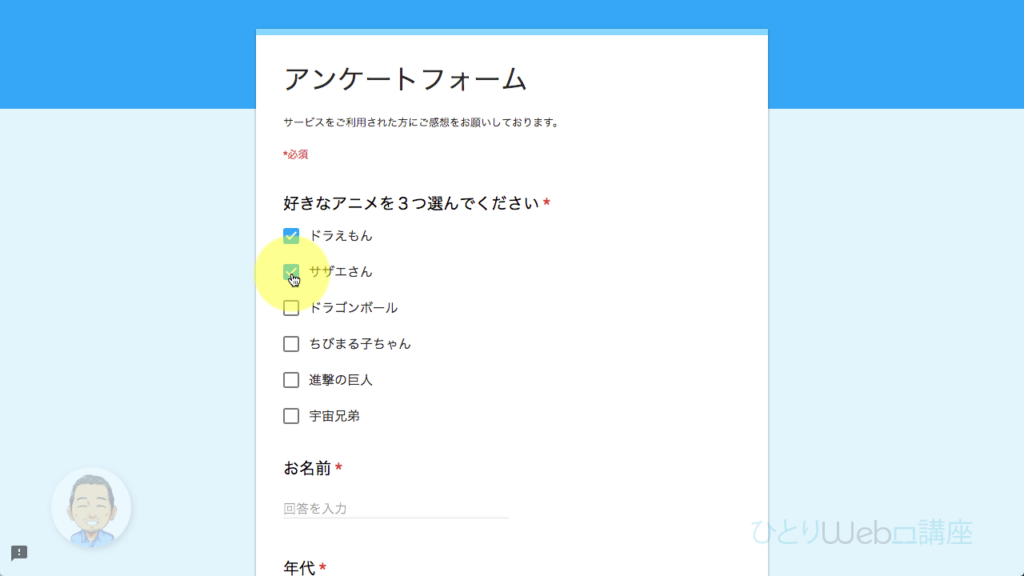
3つ選択してみます。エラーテキストは出ません。
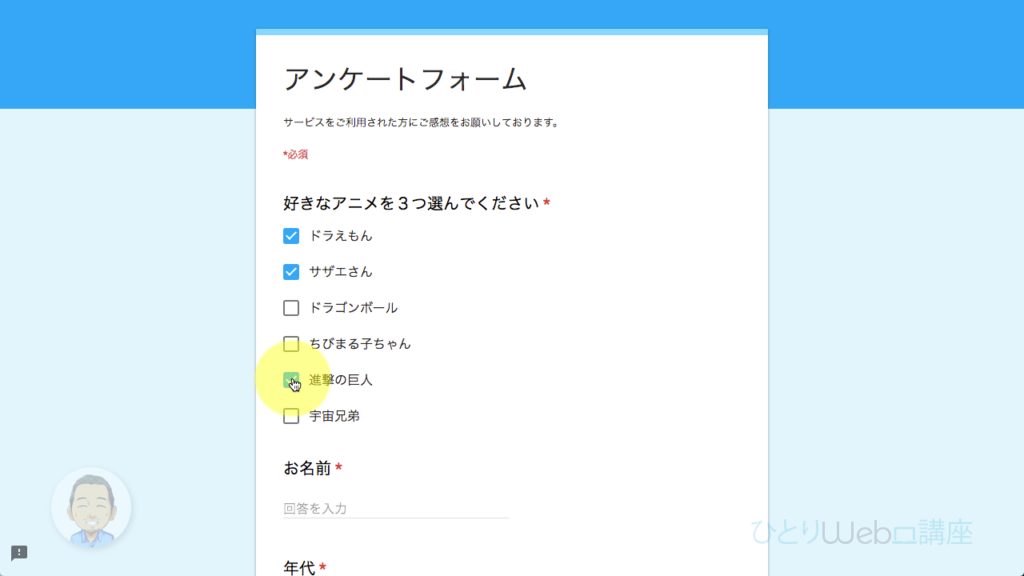
4つ以上選択してみます。エラーテキストが表示されます。
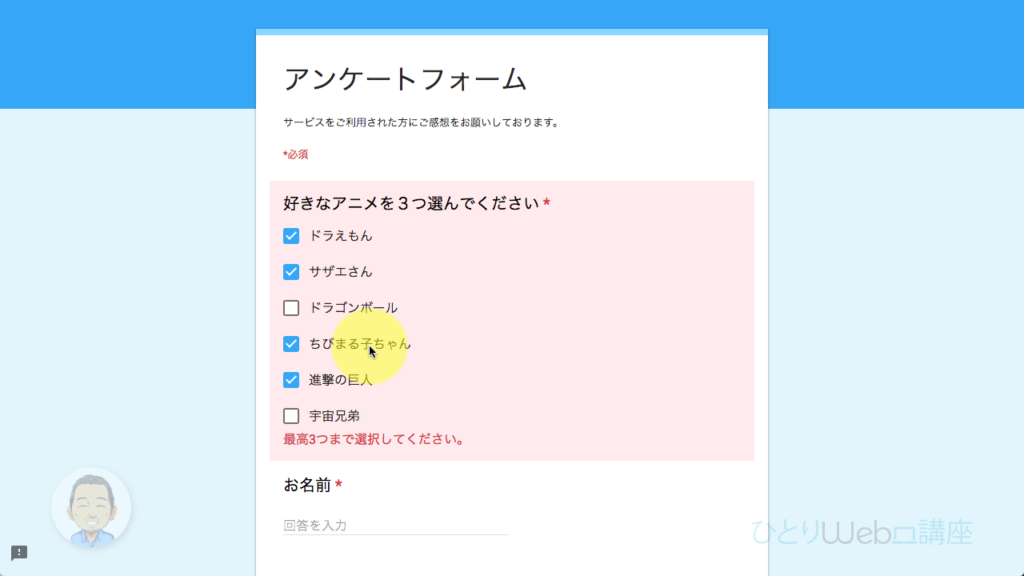
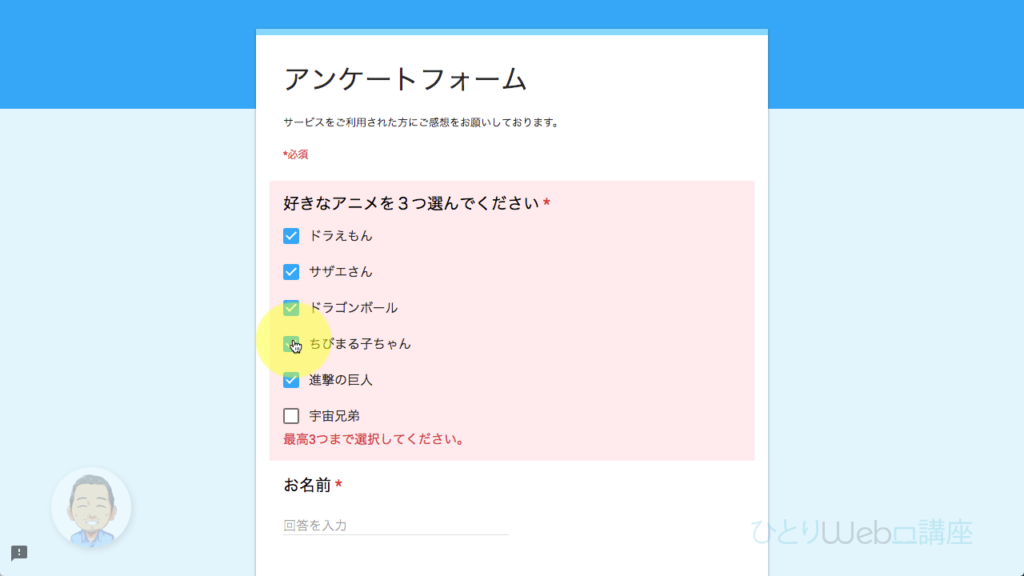
動画解説
まとめ
チェックボックスで選択してもらいたい個数を制御できると、こちらが求めている回答を得られるように作れるので使いやすいですね。
Googleフォーム・アンケートのチェックボックスで個数制限をする方法
こういうのを他のフォームで作ろうとすると意外と難しいこともあるので、Googleフォームで選択制御までできるのは助かります。
他にも文字数を制限する方法もありますので、以下の記事を参考にしてみてください。
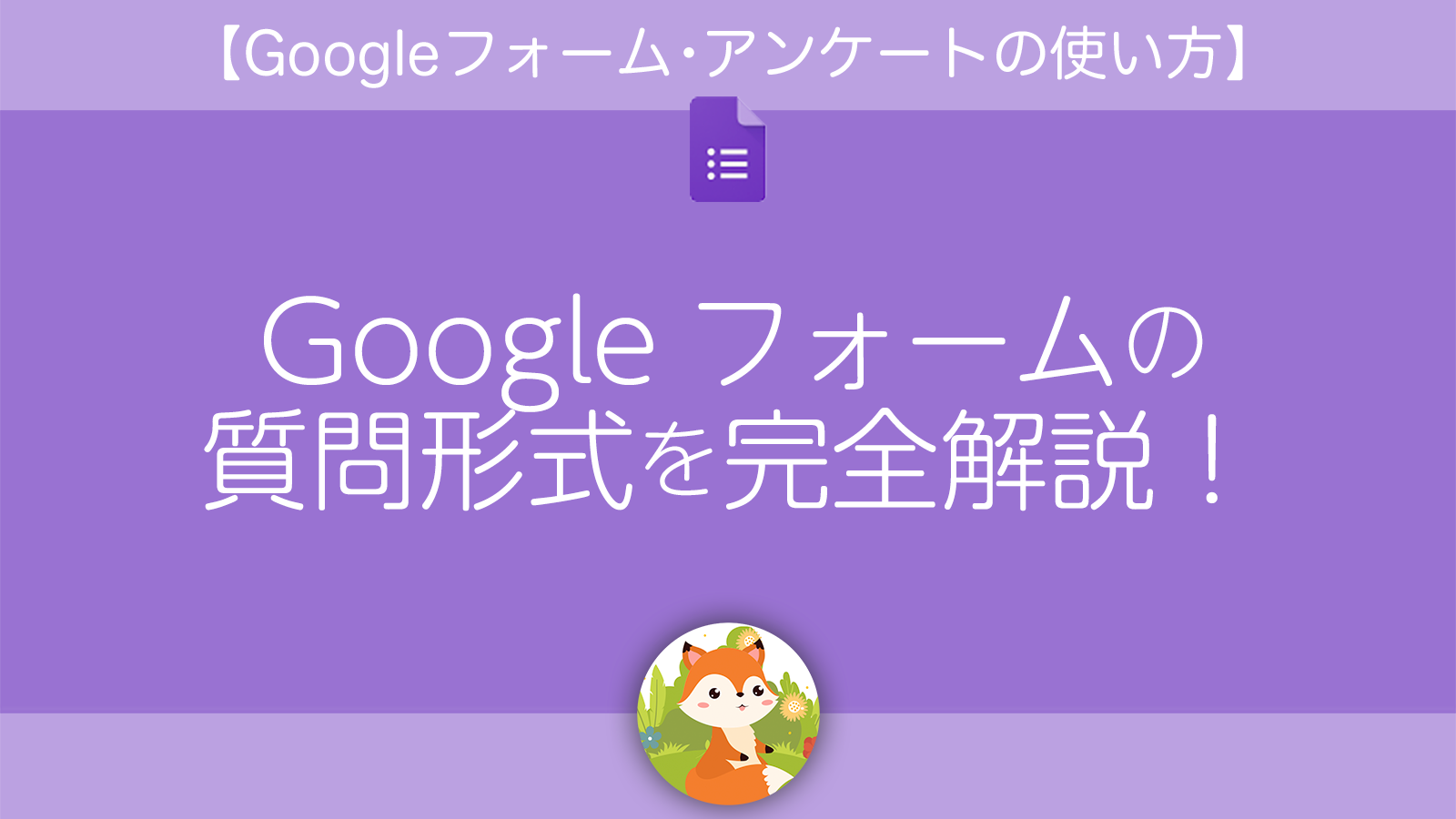
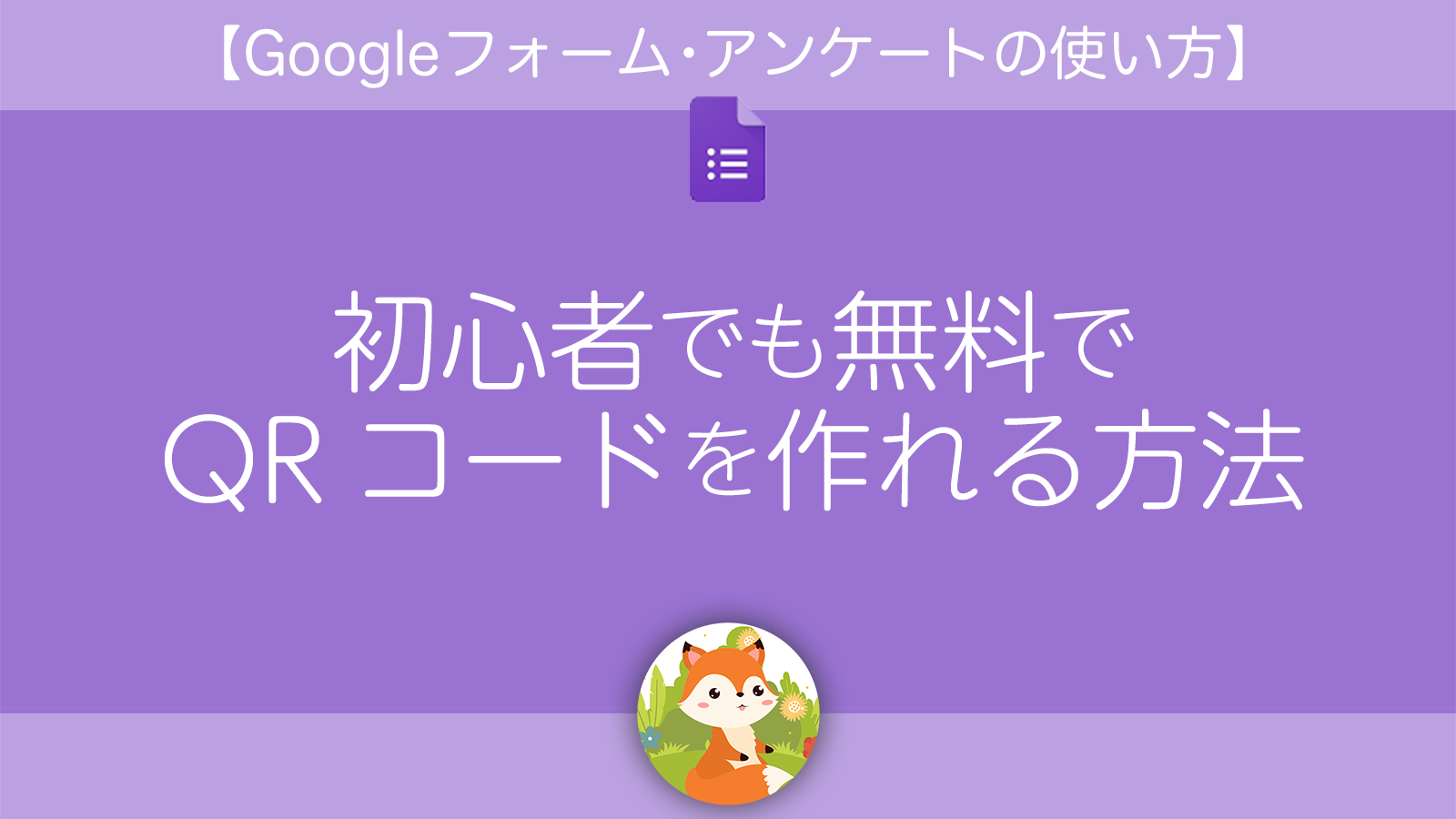
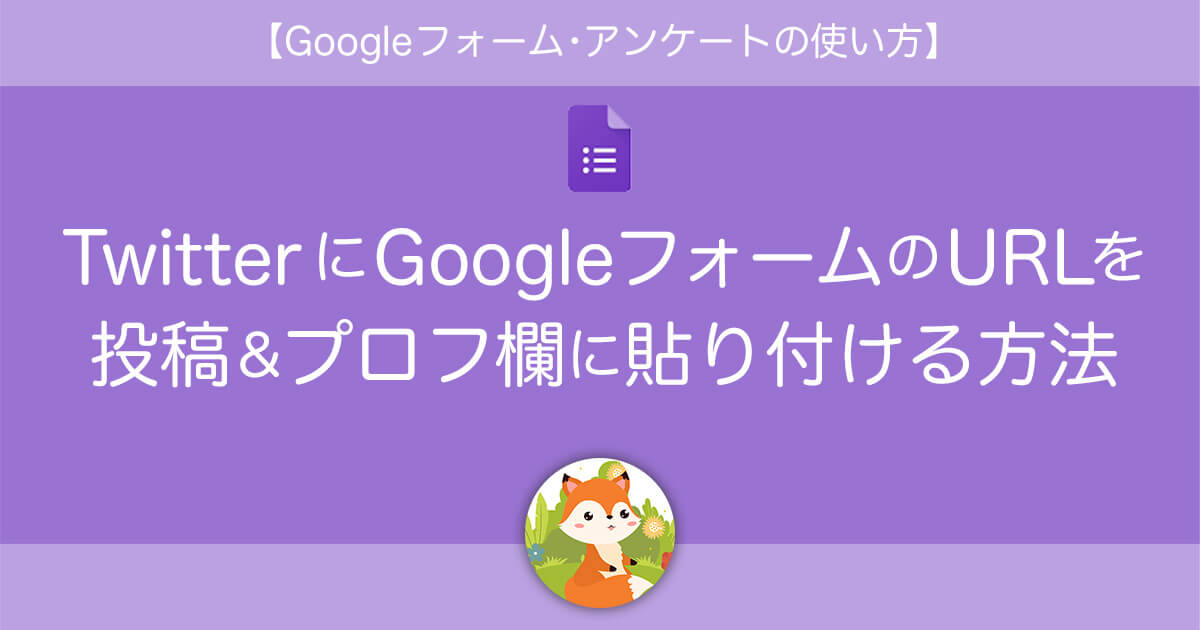
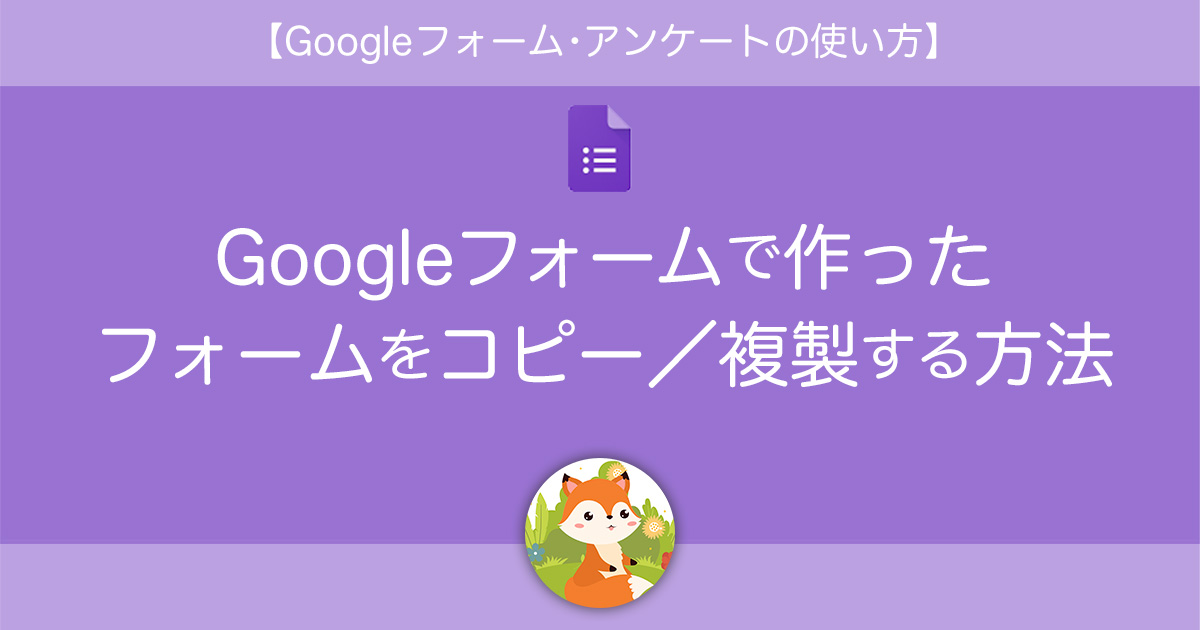
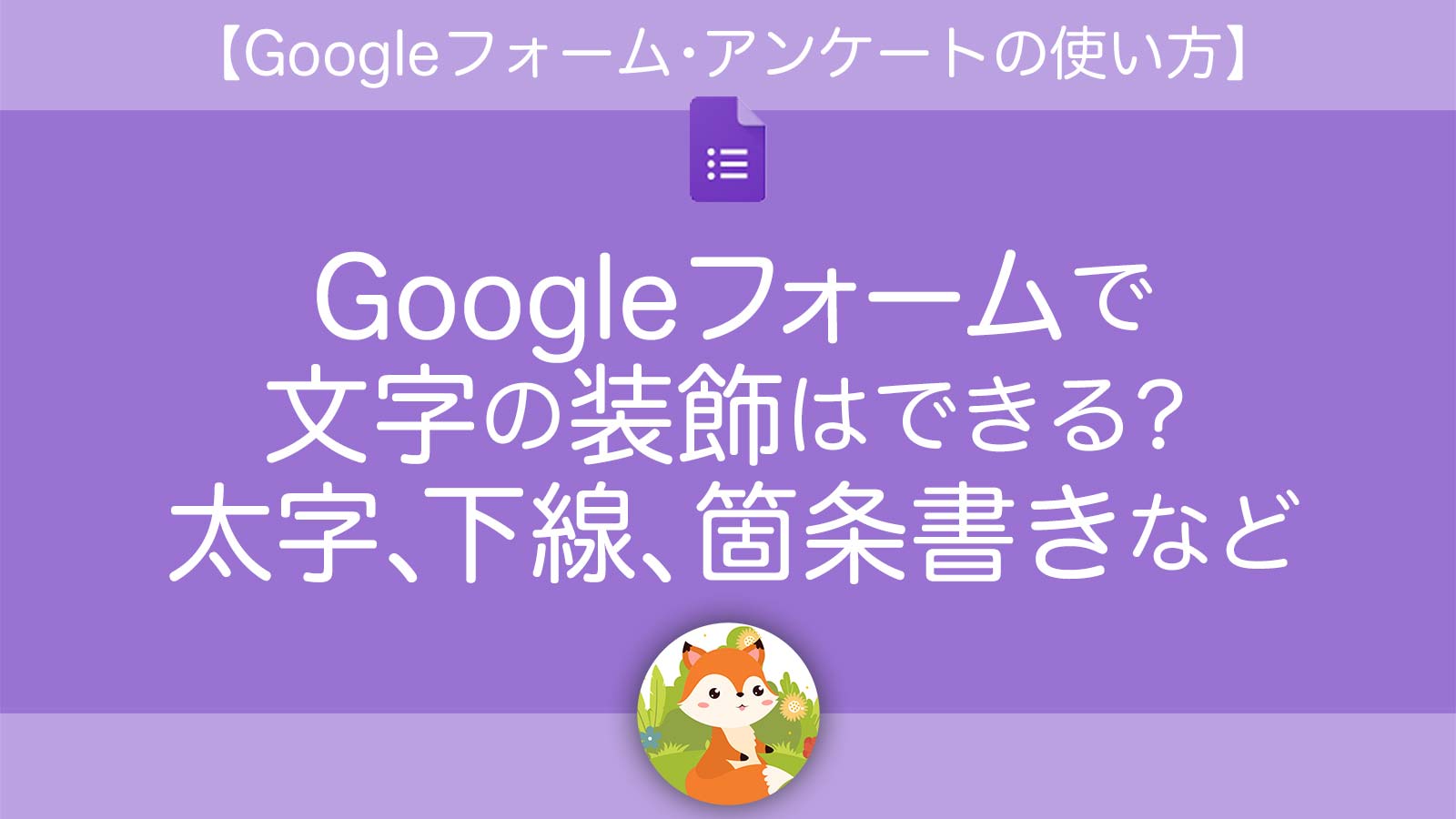
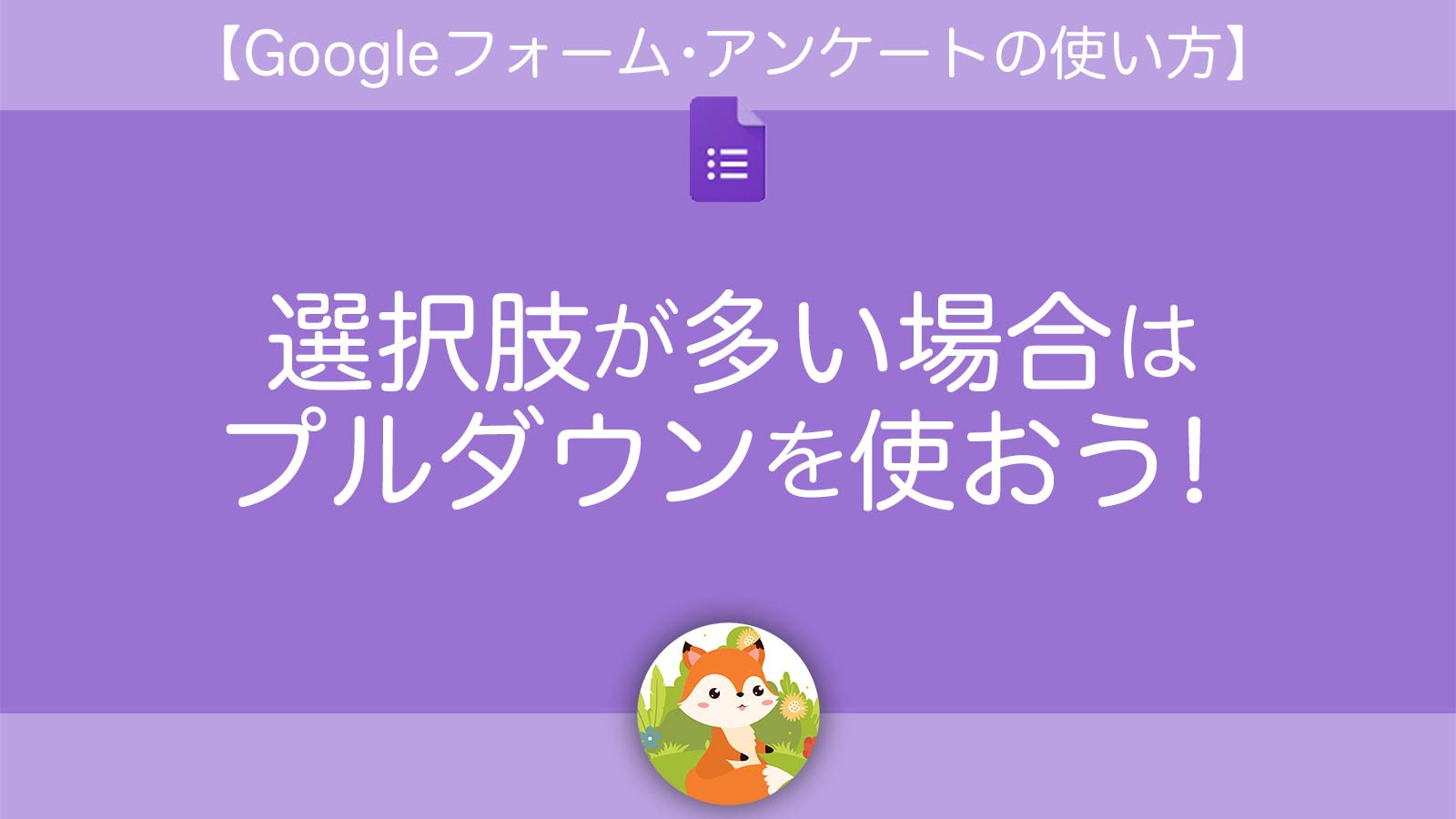
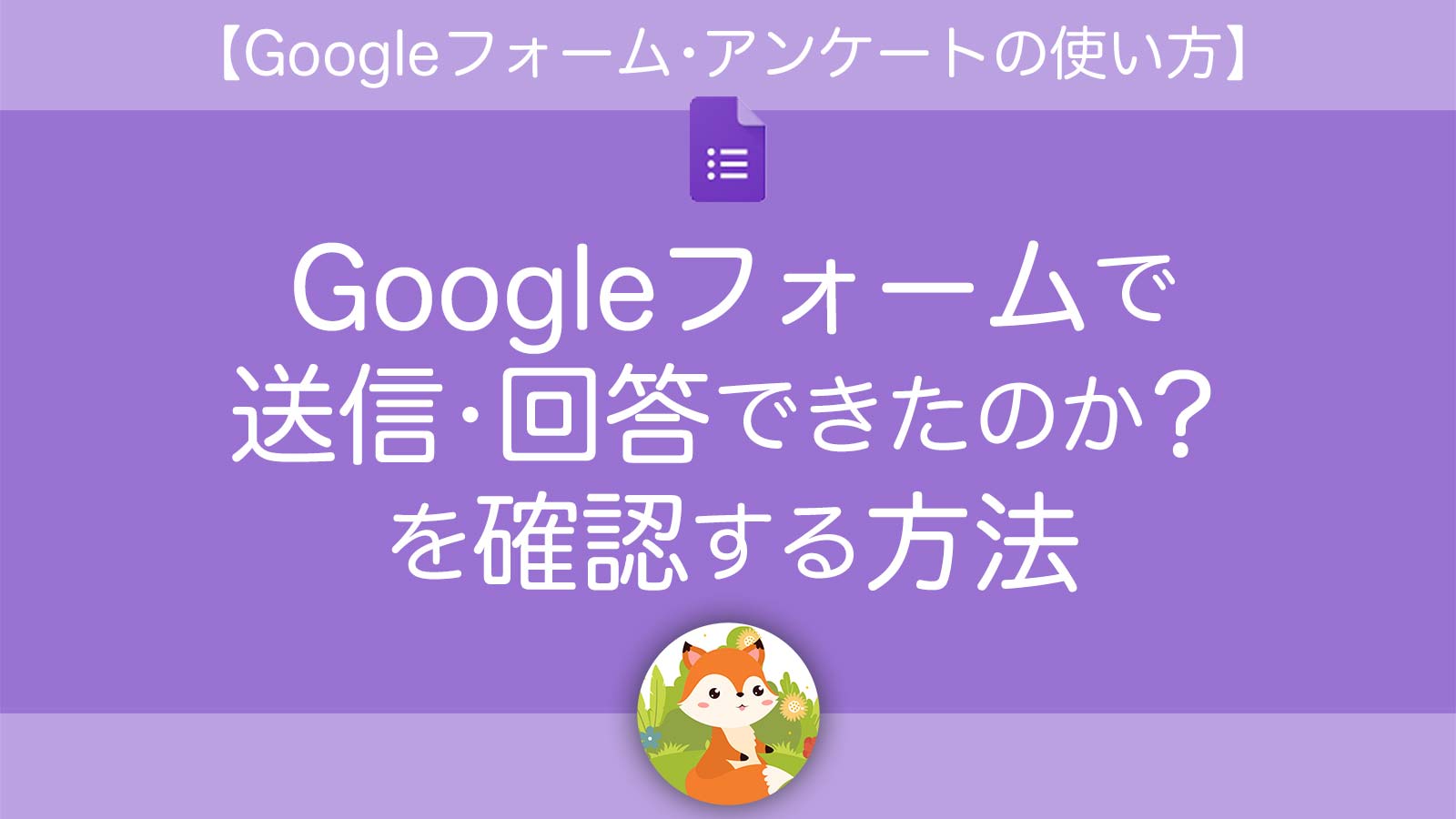
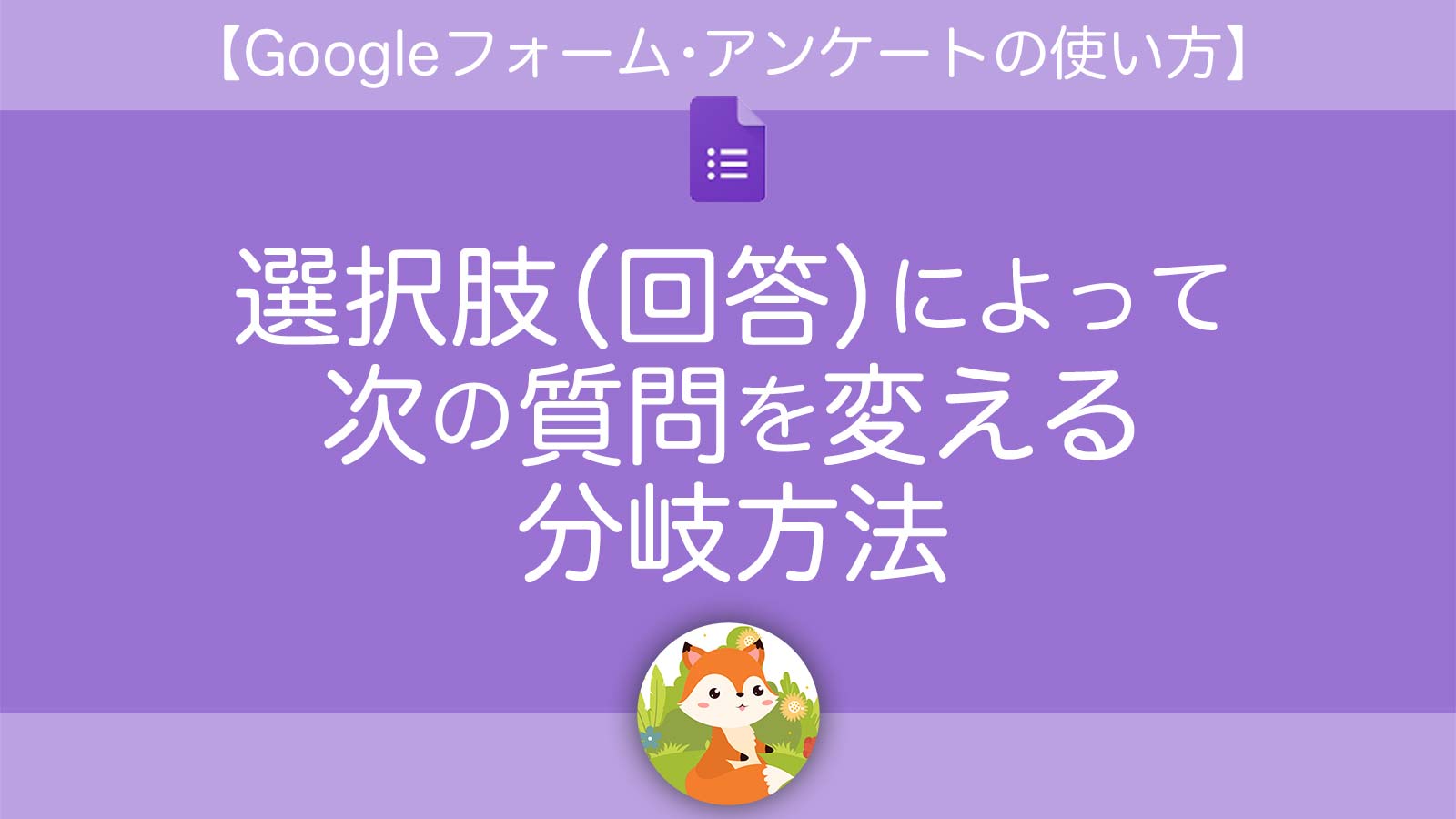
お役立ち感謝&教えてコメント